win7系统图片自动压缩功能在那里关,你们使用的win系统都会自动对图片进行压缩,来减小你们壁纸图片作为桌面背景或幻灯片时的占用运行内存,但是,压缩过后的图片的显示效果就会降低变得模糊不清,如果想要让图片更加清晰的话,可以关上图片自动压缩功能,接下来给大家详解一下win7系统图片自动压缩功能在那里关。

操作方法:
1、首先,按下“win+r”键打开运行窗口,输入“regedit”命令打开注册表编辑器界面。
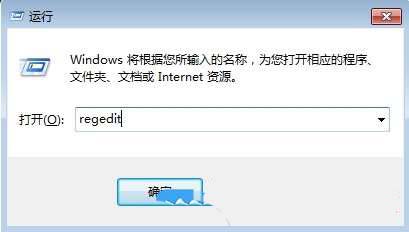
2、接着,在打开的界面中,依次点击展开“hkey_current_user\control panel\desktop”。
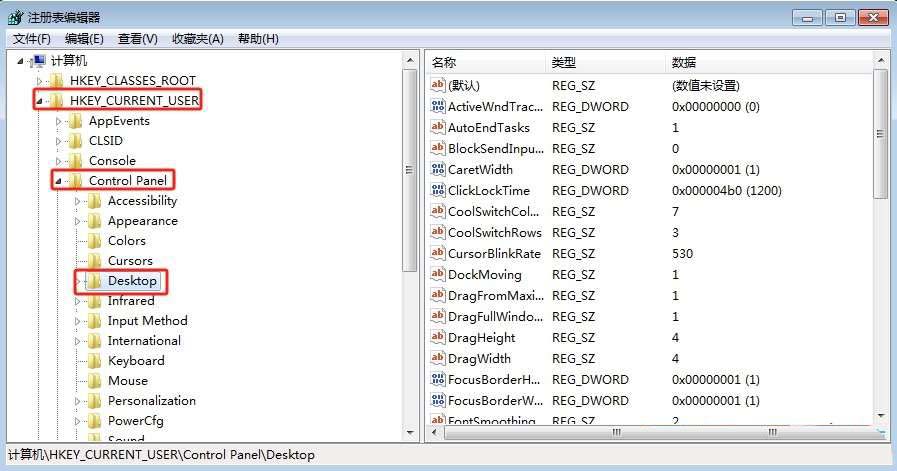
3、然后,右键点击空白处,选择“新建-dword(32位)值”,并命名为“jpegimportquality”。
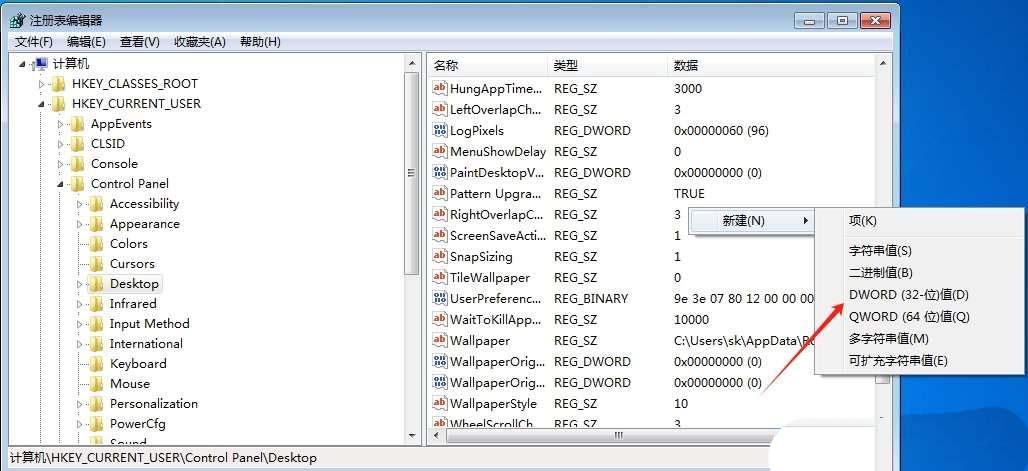
4、随后,双击刚新建的“jpegimportquality”值,设置“数值数据”值为100,点击确定即可。

扩展:
macos系统
对于macos用户,关闭自动压缩图片功能的步骤如下:
- 打开“照片”应用。
- 选择“照片”菜单,然后选择“偏好设置”。
- 在“通用”选项卡中,取消勾选“在导入时优化存储”。
移动设备
ios设备:
- 打开“设置”应用,找到“相机”,然后关闭“高效”选项。
android设备:
- 由于android设备的品牌和版本不同,具体操作可能有所不同。通常可以在相机设置中找到“图片质量”或“保存选项”,选择“原始”或“无损”模式。
注意事项
- 存储空间:关闭自动压缩图片功能后,图片文件会占用更多的存储空间,请确保设备有足够的存储空间。
- 传输速度:高质量图片的传输速度会较慢,特别是在网络条件不佳的情况下。
- 应用兼容性:某些应用可能不支持原图发送或保存,用户需要根据实际情况调整。
以上就是win7图片自动压缩功能的禁用教程,关闭自动压缩图片功能可以帮助我们保留图片的原始质量,但也需要考虑存储空间和传输速度等因素,希望大家喜欢,请继续关注代码网。




发表评论